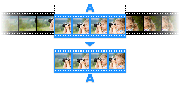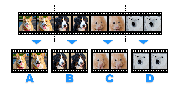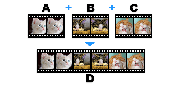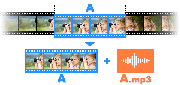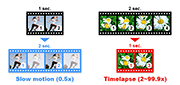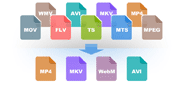合并视频中想要的部分
只合并视频中你想要的部分,请参阅以下的使用教程:
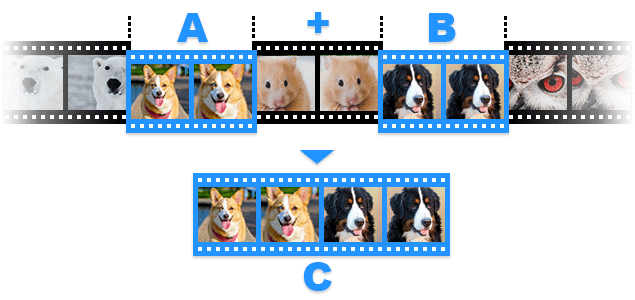
视频教程
1. 打开 Bandicut,点击 “截取”。
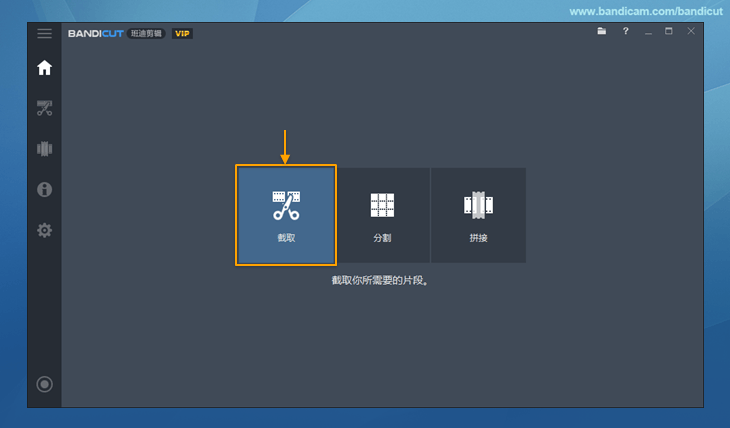
2. 然后导入你要剪辑的原视频,点击 “打开” 文件。

3. 通过移动如图所示的工具来选取你想要的前片段,然后点击 “添加分段”。
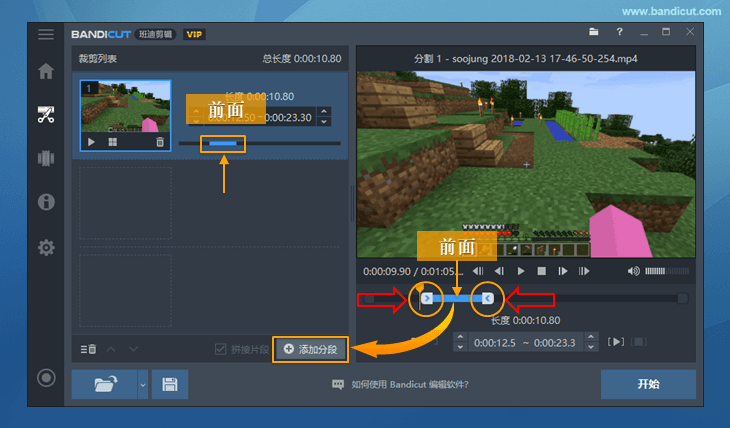
- 提示 “如何控制编辑?”
4. 通过移动如图所示的工具来选取你想要的后片段,然后点击 “开始” 进入下一步。

- 提示 “如何控制编辑?”
5. 必勾选 “拼接片段”,然后点击 “开始” 即可开始合并视频中你想要的部分。

- 提示 [高速模式] 与 [编码模式] 区别?
6. 点击 “打开” 确认创建完成的视频。
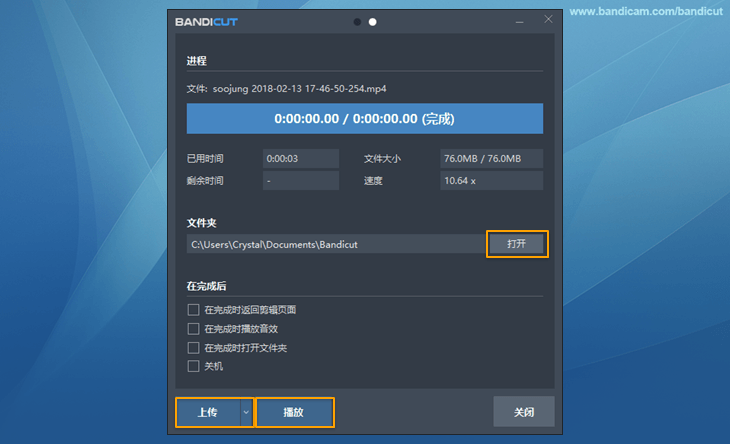
- 如果你想视频 上传到 Youtube / Vimeo ,点击 “上传”。
- 点击 “播放” 即可播放此视频。
小贴士)获取播放时间戳
在拼接多个视频片段时,常常需要准确记录各个片段的播放时间,以在上传到视频平台时准确定位各片段。
通过使用 Bandicut 的 “将播放时间信息保存为(txt)文本文件” 功能,可以在将多个视频合并为一个视频时,一键将每个视频的播放时间信息生成(.txt)文本文件。